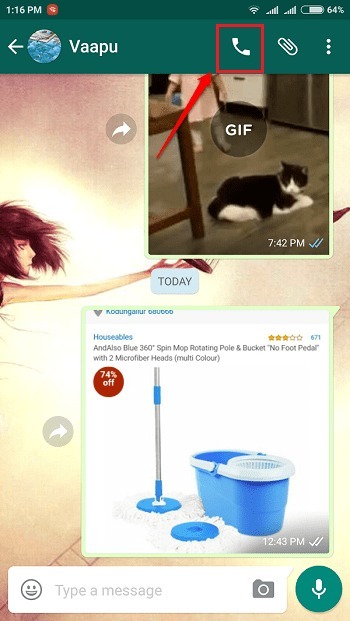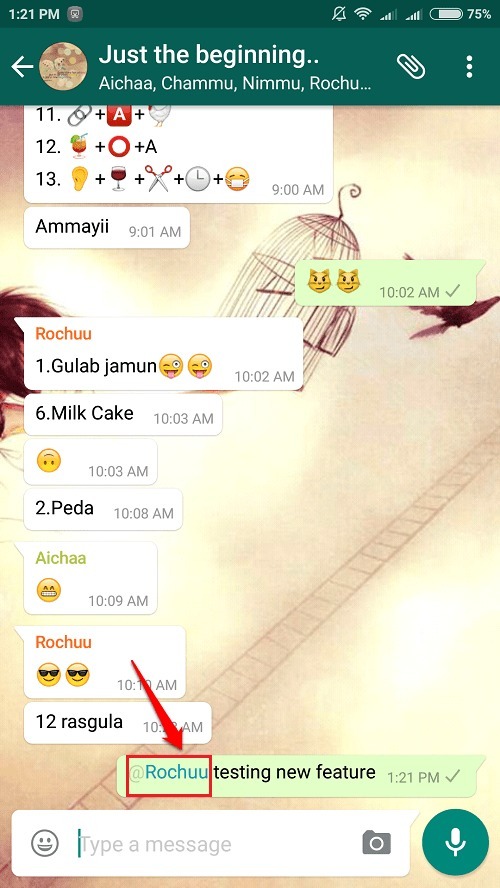Nulstilling af Whatsapp Desktop kan hjælpe dig med at løse dette problem
- WhatsApp-skrivebordet åbner ikke i Windows 11-problemet kan være forårsaget af en række faktorer, herunder dårlig netværksforbindelse og brug af en forældet version.
- Du kan prøve at løse problemet ved at nulstille din Wi-Fi-forbindelse eller ved at bruge Windows fejlfinding.

- Indbygget VPN til at hjælpe dig med at browse sikkert
- Ad-blocker-tilstand integreret for at indlæse sider hurtigere
- WhatsApp, Facebook Messenger og Telegram inkluderet
- Brugergrænseflade, der kan tilpasses med mørk tilstand
- Batterisparetilstand, enhedskonverter, snapshotværktøj, nyhedsformidling, synkronisering på tværs af enheder og mere
- Hent Opera
WhatsApp Desktop er en gratis app, der lader dig bruge den på din Windows-pc eller Mac. Desværre er der nogle tilfælde, hvor dette muligvis ikke er muligt, fordi det ikke åbner i Windows 11.
Programmet giver Windows 11-brugere en bekvem og moderne måde at kommunikere med venner og familie på. Heldigvis er du kommet til det rigtige sted, da vi vil hjælpe dig med at omgå dette problem gennem vores enkle og nemme at udføre løsninger.
Hvorfor åbner mit WhatsApp Desktop ikke?
Hvis du forsøger at åbne WhatsApp Desktop på din Windows 11-enhed, men den ikke åbner, kan der være flere årsager til det. Her er de mest almindelige årsager:
- Forældet applikation – Hvis din WhatsApp desktop-app ikke er opdateret, kan dette være grunden til, at den ikke starter.
- Tredjeparts applikationer – Hvis din enhed har et tredjeparts antivirusprogram, kan dette være grunden til, at du står over for dette problem.
- Dårlig internetforbindelse – En ustabil el dårlig Wi-Fi-forbindelse kan forhindre programmet i at starte i Windows 11.
Hvordan kan jeg rette op på, at WhatsApp Desktop ikke åbner på Windows 11?
Selvom der er et par løsninger, som du kan prøve at anvende med det formål at ordne WhatsApp Desktop, der ikke åbner på Windows 11-problemet, kan du starte med hurtigt at tjekke følgende:
- Kontroller og luk alle unødvendige programmer, der kører i baggrunden.
- Test din internethastighed og sikre, at dine hastigheder er på et optimalt niveau.
- Bekræft, om WhatsApp er nede.
- Log ud af applikationen, og log derefter ind igen.
- Prøv at genstarte din enhed.
Hurtigt tip:
Hvorfor ikke prøve at få adgang direkte via browseren? Opera er en af de hurtigste og pålidelige browsere derude, den kommer med mange tilføjelser og udvidelser, der allerede er integreret.
Den har WhatsApp-applikationen nøjagtigt i sidebjælken, og du kan slå lyden fra eller logge ud, når du vil. Det giver dig også mulighed for at surfe på nettet og chatte samtidigt ved at fastgøre din samtale.

Opera
Hold forbindelsen og browse og chat på samme tid med denne fantastiske browsermulighed.1. Nulstil WhatsApp
- Tryk på Windows tasten + jeg at åbne Indstillinger.

- Vælg Apps mulighed, og vælg derefter Apps og funktioner.

- Vælg WhatsApp, tryk derefter på ellipserne i højre side og vælg Avancerede indstillinger.

- Tryk på Nulstil knap.

2. Geninstaller WhatsApp Desktop
- Tryk på Søg ikonet på din proceslinje.

- Søge efter WhatsApp på din enhed, og klik derefter på Afinstaller mulighed, når søgeresultaterne dukker op.
- Søg efter programmet i Microsoft Store og download det.

3. Opdater WhatsApp Desktop
- Start Microsoft Store-appen.

- Klik på Bibliotek ikon.

- Klik på Få opdateringer for at downloade opdateringer til alle de apps, der er installeret på dit system.

Ekspert tip:
SPONSORERET
Nogle pc-problemer er svære at tackle, især når det kommer til beskadigede arkiver eller manglende Windows-filer. Hvis du har problemer med at rette en fejl, kan dit system være delvist ødelagt.
Vi anbefaler at installere Restoro, et værktøj, der scanner din maskine og identificerer, hvad fejlen er.
Klik her for at downloade og begynde at reparere.
Dette vil tage et par minutter afhængigt af antallet af programmer, du har installeret på din enhed. WhatsApp Desktop vil også blive opdateret.
- Sådan rettes disksignaturkollisionsfejl i Windows 11
- 7 måder at aktivere eller deaktivere startapps på Windows 11
4. Tving lukning af WhatsApp
- Klik på Windows ikonet på proceslinjen, og vælg derefter Jobliste.

- Gå til Processer fanen, og højreklik derefter på WhatsApp og vælg Afslut opgave.

Problemet med WhatsApp Desktop, der ikke åbner Windows 11, kan være et resultat af, at appprocesserne, der kører i baggrunden, støder på nogle problemer. Dette forhindrer igen applikationen i at starte korrekt.
Hvordan får jeg WhatsApp til at åbne ved opstart i Windows 11?
At WhatsApp kan starte automatisk hver gang du logger ind på din Windows 11-enhed, giver dig mulighed for at holde styr på dine samtaler. Sådan kan du konfigurere denne prompt:
- Åbn WhatsApp-applikationen på din computer.
- Klik på ellipseikonet øverst til højre på skærmen og vælg Indstillinger fra rullemenuen.

- Rul ned og tryk på Skrivebordsindstillinger mulighed.

- Klik på afkrydsningsfeltet ud for Start WhatsApp ved login mulighed.

Når det er sagt, hvis du har forsøgt at anvende de anførte rettelser ovenfor, og du stadig mangler at løse problemet, kan problemet være mere komplekst. Du kan alternativt prøve genstart af din enhed i fejlsikret tilstand.
Ved at genstarte din Windows 11-enhed i fejlsikret tilstand deaktiveres alle tredjepartsapplikationer som standard. Du kan derefter prøve at starte applikationen for at kontrollere, om problemet er løst.
Du kan også opleve en lignende fejl, men med WhatsApp web virker ikke så sørg for at tjekke vores artikel om det samme
Og endelig vil vi også gerne anbefale, at du tjekker vores ekspertguide om nemme rettelser, hvis WhatsApp viser, at browseren ikke understøttes hvis du støder på dette problem.
Fortæl os, om du har været i stand til at løse dette problem i kommentarfeltet nedenfor.
Har du stadig problemer? Løs dem med dette værktøj:
SPONSORERET
Hvis ovenstående råd ikke har løst dit problem, kan din pc opleve dybere Windows-problemer. Vi anbefaler download af dette PC-reparationsværktøj (vurderet til Great på TrustPilot.com) for nemt at løse dem. Efter installationen skal du blot klikke på Start scanning knappen og tryk derefter på Reparer alle.